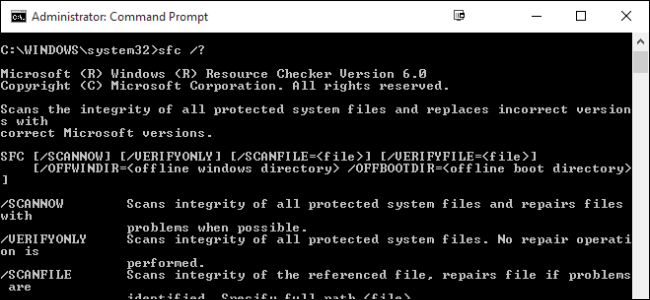
Se il tuo PC si è sentito difettoso o ha avuto problemi durante l'avvio, è possibile che i file di sistema di Windows siano stati corrotti, scomparsi o addirittura modificati da un'installazione software da qualche parte lungo la linea. Come la maggior parte delle versioni precedenti di Windows, Windows 10 include un'utilità Prompt dei comandi denominata Protezione risorse di Windows che esegue la scansione, la verifica e la correzione dei file di sistema.
Se il tuo sistema è in grado di avviarsi, anche in modalità provvisoria, puoi eseguire l'utilità direttamente da Windows. Se Windows non si avvia, puoi anche eseguirlo dal Prompt dei comandi disponibile quando esegui l'avvio dal supporto di installazione in modalità di ripristino.
RELAZIONATO: Come avviare in modalità provvisoria su Windows 10 o 8 (The Easy Way)
Per eseguire questa utility in Windows, dovrai aprire il Prompt dei comandi in modalità amministratore. Fai clic con il pulsante destro del mouse sul menu Start o premi Windows + X sulla tastiera e scegli “Prompt dei comandi (amministratore)” dal menu Strumenti di amministrazione. Puoi anche usare questa scorciatoia da tastiera elegante.

Quando il prompt dei comandi è aperto in modalità amministratore, è possibile eseguire l'utilità utilizzando la sintassi seguente:
SFC (/SCANNOW) (/VERIFYONLY) (/SCANFILE=) (/VERIFYFILE= ) (/OFFWINDIR= /OFFBOOTDIR= )
L'opzione più utile è solo la scansione immediata dell'intero sistema, che eseguirà la scansione e tenterà di riparare tutti i file che sono stati modificati o danneggiati. Puoi farlo con questo comando:
sfc /scannow
In alternativa, è possibile utilizzare il comando sfc /verifyonly per verificare la presenza di problemi, ma non eseguire riparazioni.

Puoi anche scansionare o verificare un determinato file usando il /scanfile= o /verifyfile= opzioni insieme al percorso completo del file di destinazione, in questo modo:
sfc /scanfile=c:windowssystem32kernel32.dll
Come accennato, questa utility esiste per le versioni precedenti di Windows, ma potresti riscontrare opzioni leggermente diverse. Puoi sempre usare il comando sfc /? per ottenere tutte le opzioni supportate per la tua versione di Windows. E nel caso ti stia chiedendo perché Windows Resource Protection utilizza il comando SFC, è perché l'utilità si chiamava Controllo file di sistema.
